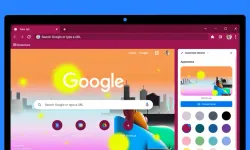İlk olarak, dizüstü bilgisayarın açıldığında yeterli güce sahip olduğundan emin olun. Ayrıca laptop klavyenizin LED tuşları sürekli yanıp sönüyorsa bunun bilgisayardan kaynaklanan bir hata olduğunu bilin.
Sisteminiz aşırı ısındıktan sonra ekran kartınız kendini otomatik olarak kapatırsa bu tip ekran hataları meydana gelebilir. Bu tarz durumlarda, dizüstü bilgisayarınızı soğutmak için farklı yöntemlere yönelmenizi öneririz. Ayrıca, dizüstü bilgisayarı donanımdan sıfırlamanızı, grafik sürücüsünü yeniden başlatmanızı ve harici aygıtları çıkarmanızı öneririz.

Dizüstü bilgisayarınızı yeniden başlatmayı deneyin
Dizüstü bilgisayarınızda güç veya siyah bir ekran sorunu olsa da, yeniden başlatma genellikle sorununuzu çözebilir. Bu adım, sisteminizin yanıt vermeme durumunu ortadan kaldıracaktır.
- İlk olarak, dizüstü bilgisayarınızı yeniden başlatın. Bunu yapmak için güç düğmesine yaklaşık 3 ila 5 saniye basın ve yeniden açın.
- Ardından, bağlı tüm çevre birimlerini ve şarj aletini çıkarın.
- Harici pile sahip bir dizüstü bilgisayarınız varsa, anahtarları ters yönde itin. Ardından dikkatlice dışarı çekin.
- Dizüstü bilgisayarın kapasitörleri hala elektrik yüklerini depolayabildiğinden, bunları boşaltmak için güç düğmesine en az 10 saniye basın.
- 30 saniye daha bekleyin ve tekrar açmayı deneyin.

Harici monitör kullanarak sorununuzu saptayın
Sorunu, donanım bileşenlerinin mi yoksa bozuk bir işletim sisteminin mi sorumlu olduğunu belirlemek için dizüstü bilgisayarınızı harici bir monitöre bağlayabilirsiniz. Eğer bağladığınız ekrandan görüntü alabiliyorsanız, sorunun dizüstü bilgisayarın bileşenlerinden kaynaklandığını saptayabilirsiniz. Ancak ekranınız hala çalışmıyorsa işletim sisteminizi kontrol etmeniz gerekir.
Ekranınızın ikincil bir monitörde çalışması durumunda, öncelikle HDMI kablosunu çıkarmanızı ve harici monitörü tekrar kontrol etmenizi öneririz. Bu işlem laptop modeline göre değişiklik gösterdiği için kullanım kılavuzunu inceleyerek ona göre işlem yapmanızı en sağlıklısı olacaktır. Eğer bu sorun devam ederse hatalı bileşenleri değiştirmeniz gerekebilir.

Bilgisayarınızı güvenli modda başlatmayı deneyin
Windows'taki Güvenli mod, ekranınızla ilgili sorunlara neden olabilecek temel sürücü setlerini tanımlamanızı sağlar. Bilgisiyar bu modda önyüklenirse, hiçbir donanım bileşeninin sorumlu olmadığını doğrulayabilirsiniz. Windows'ta güvenli modu şu şekilde etkinleştirebilirsiniz:
- Bilgisayarı kapatmaya zorlamak için dizüstü bilgisayarınızdaki güç düğmesine basın.
- Otomatik Onarımı başlatabilmek için işlemi üç ila dört kez tekrarlayın.
- Bu arabirimde, Windows Kurtarma Ayarları'na girmek için Gelişmiş seçenekler düğmesine basın.
- Sorun giderme seçeneğini seçin.
- Ardından, Gelişmiş seçenekler üzerine dokunun.
- Başlangıç Ayarları'nı seçin.
- Ardından, Yeniden Başlat düğmesini tıklayın.
- Yeni pencerede ağ ile güvenli modda başlatmak için F5'e basın.
- Ağ ile güvenli modu veya güvenli modu etkinleştirin
- Son olarak, Windows'ta oturum açmak için kimlik bilgilerinizi girin

Monitör ve ekran kartını güncelleyin
Grafiklerin işlenmesinden monitör ve grafik sürücüleri sorumludur. Bozulurlarsa, istenmeyen sorunlarla karşılaşabilirsiniz. Bu nedenle, güvenli moddayken bunları güncellemenizi önemle tavsiye ederiz:
- Başlat menüsünden Aygıt Yöneticisi yardımcı programını açın.
- Ardından, Ekran bağdaştırıcılarını genişletin.
- Microsoft Temel Görüntü Bağdaştırıcısı'na sağ tıklayın ve Sürücüyü güncelle'yi seçin.
- Sürücüler için otomatik olarak ara'yı seçin.
- Sürücüler zaten yüklüyse, bozuk monitör sürücüsüne sağ tıklayın ve Sürücüyü güncelle'yi seçin.
- Burada, sürücüleri otomatik olarak ara'yı seçin.
- Jenerik pnp olmayan monitör sürücüsünü güncelleyin
- Ekran ve monitör sürücülerini güncellemek yardımcı olmadıysa yeniden yüklemenizi öneririz. Bunu yapmak için sorunlu sürücüye sağ tıklayın ve Cihazı kaldır'ı seçin.
- Ardından, dizüstü bilgisayarınızı normal modda yeniden başlatın. Bu, gerekli sürücüleri yüklemeli ve ekranı tekrar çalıştırmayı başlatmalıdır.